Từ những khoảnh khắc đời thường nhất đến những kỷ niệm quý giá, ứng dụng Ảnh (Photos) thường là nơi riêng tư nhất trên chiếc iPhone của bạn. Việc bảo vệ sự riêng tư này là điều hoàn toàn tự nhiên, dù bạn muốn khóa toàn bộ ứng dụng hay chỉ ẩn đi những bức ảnh cụ thể. Apple đã đơn giản hóa cả hai thao tác này để người dùng dễ dàng thực hiện.
Cách Khóa Ứng Dụng Ảnh (Photos) trên iPhone
Trước đây, để khóa ứng dụng Ảnh trên iPhone, bạn phải thực hiện các bước phức tạp như tạo Phím tắt tùy chỉnh hoặc sử dụng tính năng Thời gian sử dụng (Screen Time). May mắn thay, với sự ra mắt của iOS 18, Apple đã tích hợp một tính năng cho phép bạn khóa các ứng dụng bằng mật mã, Touch ID hoặc Face ID, giúp giữ cho ứng dụng của bạn an toàn và tránh xa những ánh mắt tò mò.
Vì vậy, nếu iPhone của bạn tương thích với iOS 18 hoặc phiên bản mới hơn, hãy đảm bảo thiết bị đã được cập nhật. Khi đã sẵn sàng, đây là các bước bạn cần thực hiện:
- Tìm ứng dụng Ảnh (Photos) trên Màn hình chính của iPhone và giữ chạm vào biểu tượng của nó.
- Một menu tác vụ nhanh với nhiều tùy chọn sẽ xuất hiện. Đơn giản chỉ cần chọn “Yêu cầu Face ID/Touch ID/Mật mã”.
- Một lời nhắc sẽ hiện ra hỏi bạn xác nhận có muốn khóa ứng dụng Ảnh bằng Face ID, Touch ID hoặc mật mã của mình hay không. Xác nhận bằng cách chạm vào “Yêu cầu Face ID/Touch ID/Mật mã”.
- Xác thực bằng Face ID, Touch ID hoặc nhập mật mã iPhone của bạn.
- Một lời nhắc có thể xuất hiện hiển thị các ứng dụng đã có quyền truy cập vào ứng dụng Ảnh của bạn. Đối với những ứng dụng này, ảnh của bạn có thể vẫn truy cập được mà không cần dùng Face ID. Chạm vào “Xong” trong lời nhắc để tiếp tục.
Nếu bạn muốn tùy chỉnh các ứng dụng nào có thể truy cập vào ứng dụng Ảnh sau khi đã bảo mật, hãy vào Cài đặt (Settings) > Quyền riêng tư & Bảo mật (Privacy & Security) > Ảnh (Photos), sau đó chạm vào bất kỳ ứng dụng nào bạn muốn sửa đổi và chọn một trong các tùy chọn sau: Không (None), Truy cập Giới hạn (Limited Access), hoặc Truy cập Đầy đủ (Full Access).
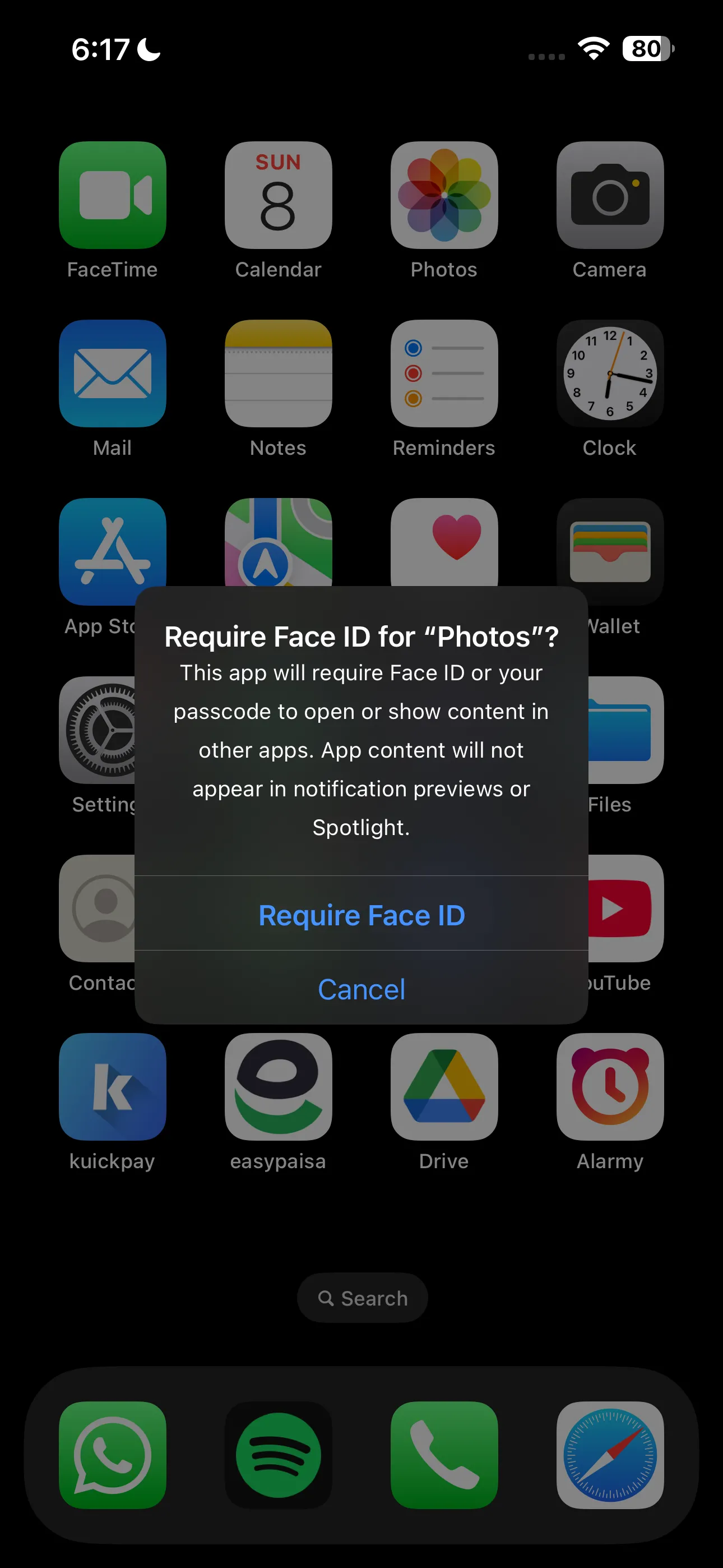 Xác nhận yêu cầu Face ID cho ứng dụng Ảnh trên iPhone
Xác nhận yêu cầu Face ID cho ứng dụng Ảnh trên iPhone
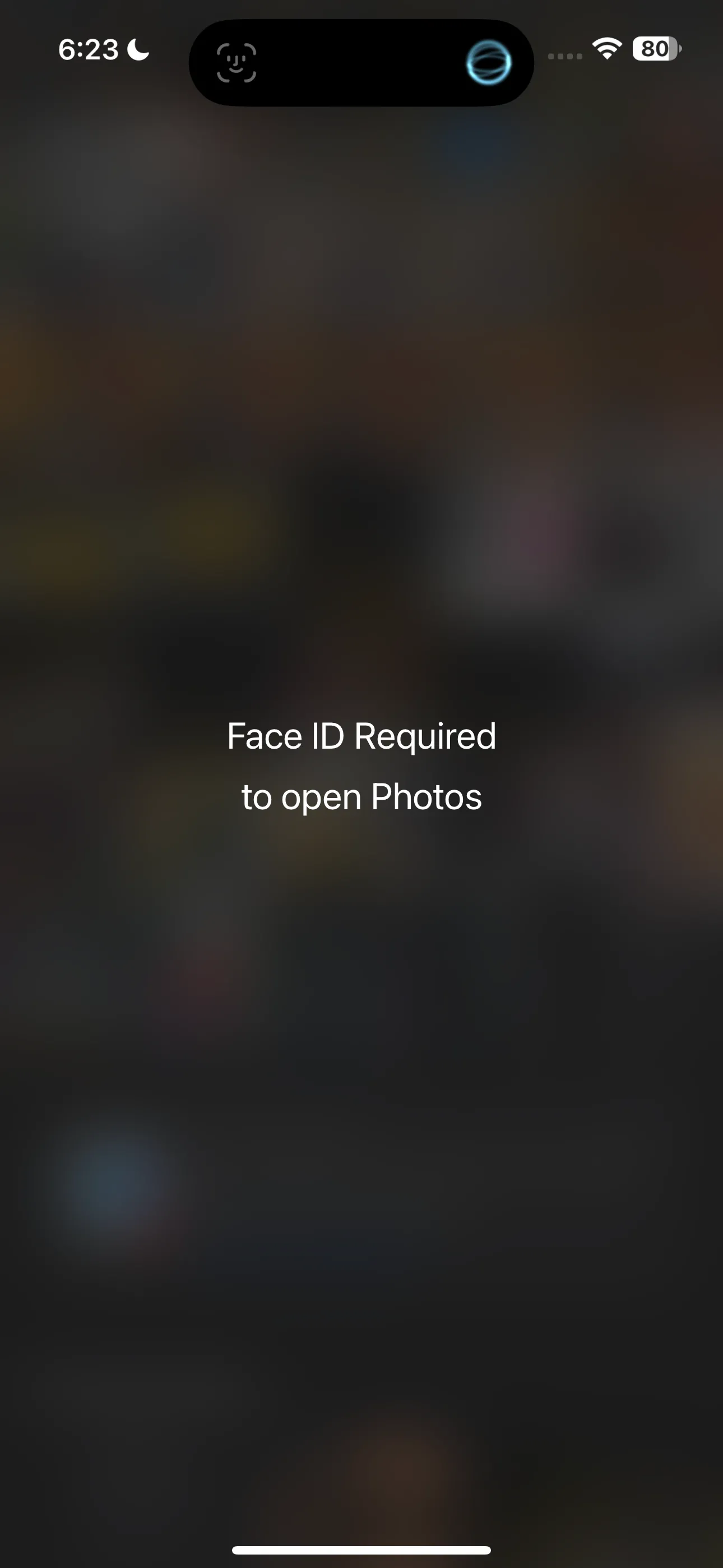 Màn hình yêu cầu Face ID để mở ứng dụng Ảnh trên iPhone
Màn hình yêu cầu Face ID để mở ứng dụng Ảnh trên iPhone
Từ bây giờ, mỗi khi bạn cố gắng mở ứng dụng Ảnh, bạn sẽ cần xác thực bằng mật mã hoặc Face/Touch ID. Ngay cả khi cố gắng truy cập nội dung của ứng dụng thông qua các ứng dụng khác (trừ khi chúng đã có quyền truy cập giới hạn hoặc đầy đủ), bạn cũng sẽ được yêu cầu xác minh danh tính.
Ngoài ra, nội dung ứng dụng sẽ không xuất hiện trong các bản xem trước thông báo, tìm kiếm Spotlight hoặc gợi ý của Siri.
Nếu bạn muốn xóa khóa khỏi một ứng dụng, chỉ cần làm theo các bước như trên và chọn “Không yêu cầu Face ID/Touch ID/Mật mã” từ menu tác vụ nhanh thay thế.
Cách Ẩn Các Bức Ảnh Cụ Thể trên iPhone
Đôi khi, bạn có thể không muốn khóa toàn bộ ứng dụng Ảnh. Hoặc, có những tình huống khi ai đó đang lướt qua bộ sưu tập ảnh trên iPhone của bạn và bạn muốn giữ riêng tư một số bức ảnh nhất định.
Trong những trường hợp này, việc ẩn các bức ảnh cụ thể trên iPhone có thể là lựa chọn tốt hơn. Đây là những gì bạn cần làm:
- Truy cập ứng dụng Ảnh (Photos) và giữ chạm vào bất kỳ hình ảnh nào bạn muốn ẩn.
- Sau đó, chọn “Ẩn” (Hide) từ menu xuất hiện.
- Xác nhận bạn muốn ẩn ảnh bằng cách chạm vào “Ẩn Ảnh” (Hide Photo).
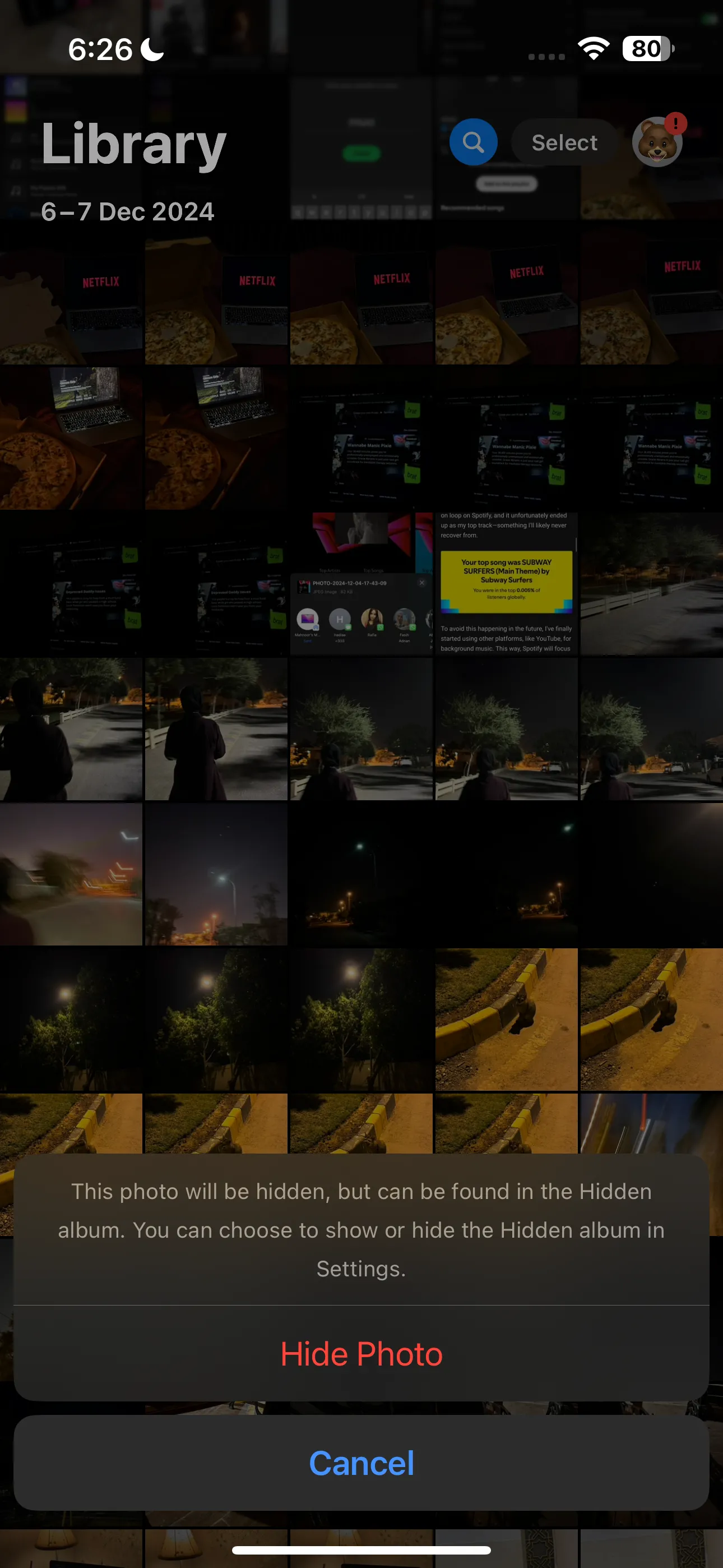 Xác nhận ẩn ảnh trên iPhone
Xác nhận ẩn ảnh trên iPhone
Bức ảnh sẽ biến mất khỏi lưới ảnh chính của bạn và được đặt vào một album có tên “Ẩn” (Hidden). Để tìm nó, cuộn xuống dưới cùng của lưới ảnh chính và tìm phần Tiện ích (Utilities).
Tại đây, bạn sẽ tìm thấy album Ẩn (Hidden). Để truy cập các bức ảnh, chỉ cần mở album và chạm vào “Xem Album” (View Album), sau đó sử dụng Face ID, Touch ID hoặc mật mã iPhone của bạn để xác thực.
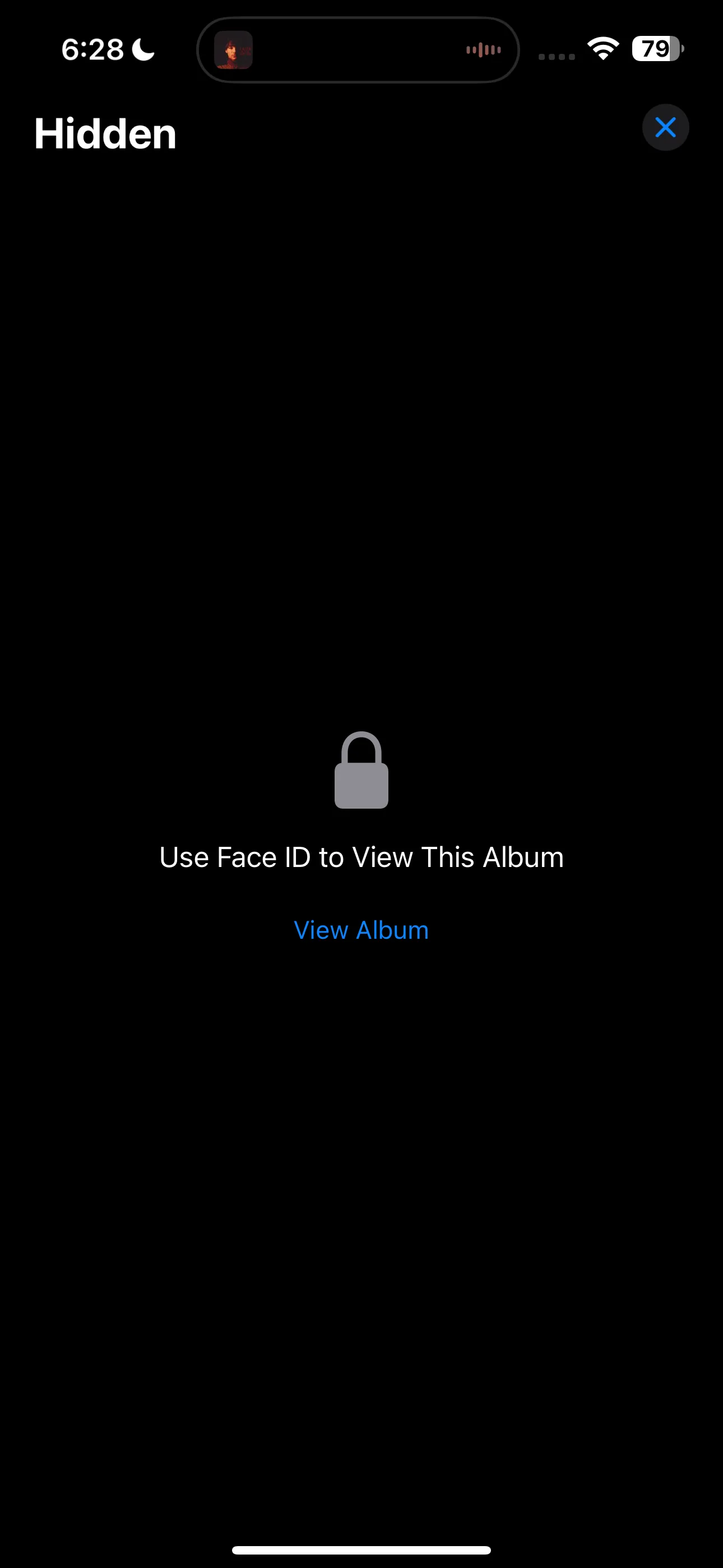 Album Ẩn hiển thị thông báo yêu cầu Face ID trên iPhone
Album Ẩn hiển thị thông báo yêu cầu Face ID trên iPhone
Mặc dù điều này có thể đủ cho hầu hết người dùng, nhưng ảnh của bạn trên thực tế vẫn chưa được ẩn hoàn toàn. Người nào biết mật mã của bạn và quen thuộc với iPhone vẫn có thể truy cập thư mục này.
May mắn thay, bạn có thể tiến thêm một bước nữa và ẩn cả album Ẩn (Hidden) này đi. Để làm như vậy, hãy vào Cài đặt (Settings) > Ảnh (Photos) và tắt công tắc bên cạnh “Hiển thị Album Ẩn” (Show Hidden Album) trong phần Album.
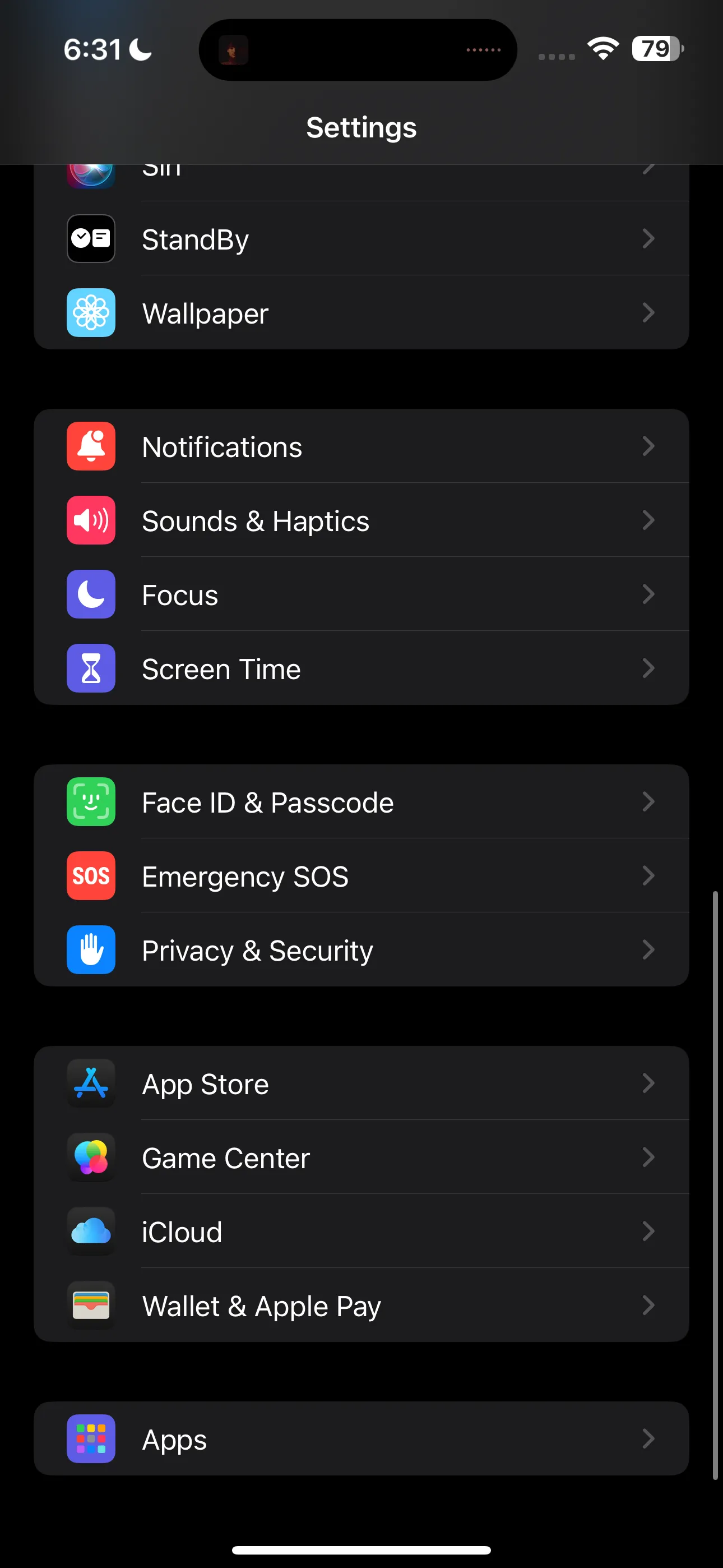 Ứng dụng Cài đặt trên iPhone
Ứng dụng Cài đặt trên iPhone
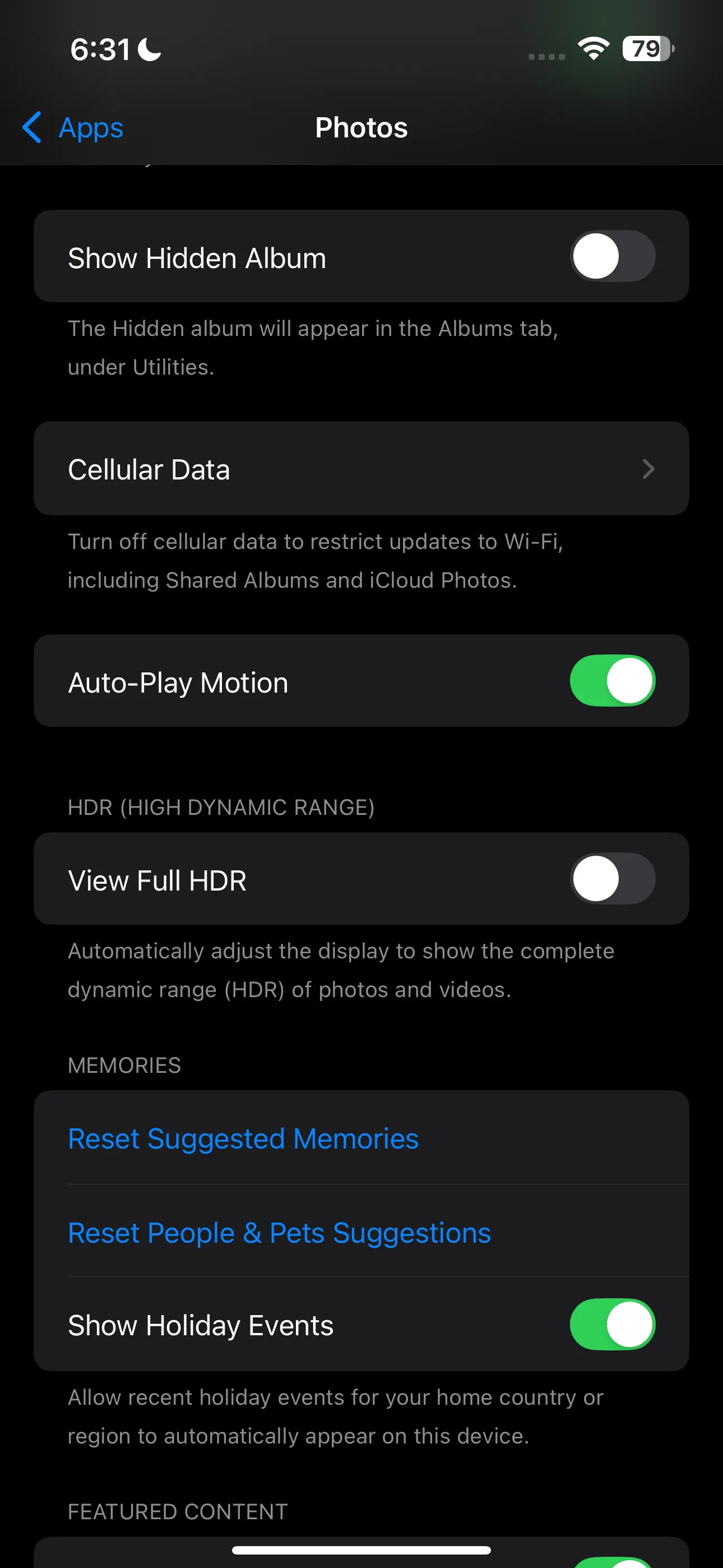 Mục ứng dụng Ảnh trong Cài đặt iPhone
Mục ứng dụng Ảnh trong Cài đặt iPhone
Bất cứ khi nào bạn muốn truy cập lại các hình ảnh đã ẩn, chỉ cần làm theo các bước trên và bật lại công tắc. Album Ẩn sẽ xuất hiện lại trong phần Tiện ích. Đảm bảo tắt nó đi một lần nữa khi bạn đã xem xong!
Khả năng duy nhất còn lại là một người thực sự tò mò có thể tìm ra cách “hiển thị lại” thư mục Ẩn bằng cách vào ứng dụng Cài đặt. Nhưng trong hầu hết các trường hợp, mức độ bảo mật này đã là quá đủ!
May mắn thay, bạn không cần phải dựa vào các ứng dụng chặn bên thứ ba để khóa ứng dụng Ảnh trên iPhone của mình. Bằng cách làm theo các bước trên, bạn có thể khóa ứng dụng chỉ trong vài giây hoặc đơn giản là ẩn một bức ảnh. Hãy chia sẻ ý kiến của bạn về những tính năng bảo mật hữu ích này trong phần bình luận bên dưới nhé!

